احتمالا تا به حال به یک فایل PDF که بیش از یک صفحه داشته باشد برخورد کردهاید.
فرض کنید یک فایل PDF داریم که 50 صفحه است، حال اگر فقط به 5 صفحه از این 50 صفحه و مخصوصا صفحات میانی آنها مثل صفحات 30 تا 35 احتیاج داشته باشید، چطور از پس جدا کردن این چند صفحه از بین 50 صفحه بر میآیید؟
اگه یه کم فتوشاپ بلد باشید، لابد اولین راه را استفاده از فتوشاپ میدانید...
و پیشنهاد میکنید که فایل PDF را با فتوشاپ باز کنید و صفحات دلخواه را به صورت عکس جدا کنید و با همان پسوند ذخیره کنید...
اما به نظر من بدترین راه، همین است، چرا که باعث افت شدید کیفیت خواهد شد و گاه نوشتههای ریز قابل خواندن نیستند.
اما اگر برنامه Adobe Acrobat را برای تبدیل فایلهای متنی به PDF نصب کرده باشید، دیگر جای هیچ نگرانی نیست.فایل PDF خود را با آکروبات (توجه کنید که منظور ما آکروباتیست که بعد از نصب یک پرینتر به پرینترهای ویندوز اضافه میکند نه Acrobat Reader!) باز کنید و مطابق شکل زیر، از منویDocumet و از زیرمنوی Pages، گزینه Extract را برگزینید و در پنجره باز شده، شماره اولین صفحه و آخرین صفحه را مشخص کنید و OK را بزنید...
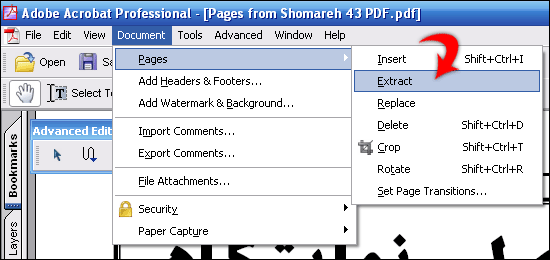
پس از چند ثانیه، صفحات جدا شده در یک پنجره جدید باز میشوند.
خوب، کافیست از منوی File گزینه Save را انتخاب کنید و صفحات جدا شده را ذخیره کنید.
به همین راحتی!
اما چند لحظه صبر کنید، یکی داره داد میزنه که این گزینهها برای من Disable شده و نمیتونم گزینه Extract را انتخاب کنم!
جواب چیه؟
بله، احتمالا این فایل را از جایی کپی کردهاید و یا از اینترنت دانلود کردهاید و کسی که این فایلهای متنی را به PDF تبدیل کرده، آنها را قفل کرده که کسی نتواند نوشتههای آن را کپی کند و یا همین بلایی که ما میخواهیم را به سرش بیاورد.
اما هیچ بن بستی در دنیای کامپیوتر وجود ندارد، برای اینکه قفل یک فایل PDF قفل شده را از بشکنید، از نرمافزاری استفاده کنید به نام:
PDFPasswordRemover
این نرمافزار در بخش دریافت فایل همین سایت (آفتابگردان) قابل دریافت است. (برای دانلود، اینجا کلیک کنید)
بعد از باز کردن این فایل در نرمافزار مذکور، آن را در جایی ذخیره کنید و عملیات جداسازی را انجام دهید...
(توجه: به گزینههای دیگر منوی Pages توجه کنید، کارهای جالبی انجام میدهند)
امیدوارم توانسته باشم یکی از مشکلات شما رو برطرف کنم.
موفق باشید،
حمید رضا نیرومند

